راهنمای نهایی GIF متحرک و نحوه پخش/تبدیل/ایجاد GIF
در مقایسه با تصاویر ثابت ، GIF می تواند اطلاعات بیشتری را بیان کند و احساسات و معانی شما را بهتر بیان کند. اخیراً در کنار میم ها ، طنز وب و ویدئوهای ویروسی به یک ابزار پیش فرض تبدیل شده است. می توانید به فایل های مختلف GIF در برنامه های اجتماعی مختلف و اینترنت دسترسی پیدا کنید. سوال این است ، GIF چیست؟?
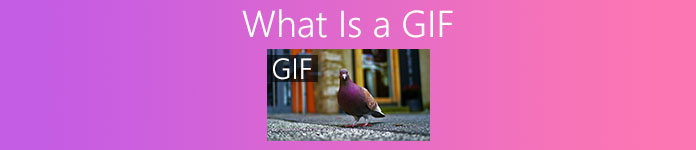
این پست دوست دارد مقدمه ای مفصل به شما ارائه دهد GIF متحرکبه می توانید بیاموزید که GIF دقیقاً چیست ، نحوه پخش فایل های GIF و نحوه ایجاد GIF با فیلم یا تصویر.
قسمت 1. GIF چیست
GIF که مخفف عبارت قالب تبادل گرافیک، یک فرمت فایل است که از تصاویر متحرک و ایستا پشتیبانی می کند. در واقع ، GIF متحرک یک نوع فرمت فایل تصویری قدیمی است. این برنامه توسط تیمی در ارائه دهنده خدمات آنلاین CompuServe در 15 ژوئن 1987 توسعه یافت.
GIF زمانی استاندارد تصاویر رنگی 8 بیتی در اینترنت بود. برای هر تصویر حداکثر 8 بیت در پیکسل پشتیبانی می کند. GIF به یک فایل تصویری اجازه می دهد تا به پالت خود تا 256 رنگ مختلف ، که از فضای رنگ RGB 24 بیتی انتخاب شده است ، اشاره کند.
به عنوان فرمت تصویر bitmap ، GIF می تواند چندین تصویر یا فریم را در یک فایل واحد ترکیب کند. همه تصاویر در GIF پی در پی با نرخ فریم متفاوت برای ایجاد انیمیشن های کوتاه با اندازه کم نمایش داده می شوند.
GIF متحرک با تکنیک فشرده سازی داده های بدون ضرر Lempel – Ziv – Welch (LZW) فشرده می شود. این می تواند حجم فایل خود را بدون افت کیفیت بصری کاهش دهد. به دلیل فشرده نشدن فاکتور ، GIF ها اغلب دارای حجم فایل بزرگی هستند. علاوه بر این ، GIF از نیمه شفافیت پشتیبانی نمی کند.
GIF برای بازتولید عکس های رنگی و سایر تصاویر با شیب رنگ مناسب نیست. اما می توان از آن برای تصاویر ساده تر مانند گرافیک یا لوگوهایی با مناطق رنگی مناسب استفاده کرد. GIF ها مجموعه ای از تصاویر یا ویدیوهای بدون صدا هستند که به طور مداوم حلقه می شوند. برای پخش نیاز به هیچ عملیاتی ندارد.
هدف GIF چیست؟
این روزها ، GIF ها در رسانه های اجتماعی و برنامه های پیام رسانی فوری و وبلاگ ها بسیار محبوب هستند. آنها همیشه سرگرم کننده و خنده دارتر از کلمات واقعی هستند.
هدف GIF بیان بهتر اقدامات ، احساسات و واکنش ها است. همانطور که در بالا ذکر شد ، GIF برای گرافیک های جامد با تعداد محدود رنگ مناسب است. بنابراین می توانند برای لوگوها مناسب باشند. GIF برای نشان دادن نام تجاری یا شخصیت شرکت استفاده می شود.
GIF ها همچنین می توانند برای ذخیره داده های اسپریت کم رنگ استفاده شوند. علاوه بر این ، می توان از آن برای ساخت انیمیشن های کوچک و کلیپ های ویدیویی با وضوح پایین استفاده کرد. نکته ای که باید بدانید این است که GIF نباید برای عکس استفاده شود.
GIF یک انتخاب خوب برای تشویق تعامل در برنامه های اجتماعی ، برقراری ارتباط مشتری و مشتری از طریق ایمیل ، ایجاد روشهای تصویری بصری و موارد دیگر است.
قسمت 2. GIF Player - نحوه پخش فایل های GIF
فرمت GIF را می توان توسط بسیاری از پخش کننده های متداول از جمله Windows Media Player در Windows PC و QuickTime Player در Mac پشتیبانی کرد. علاوه بر این ، GIF ها را می توان مستقیماً در برنامه های اجتماعی مشاهده کرد. همچنین ، می توانید به راحتی فایل های GIF متحرک را با برخی از بینندگان محبوب عکس باز کنید. برای پخش GIF در رایانه ، همچنین می توانید روی آن راست کلیک کرده و یک مرورگر وب مانند Chrome ، IE یا Safari را برای پخش GIF انتخاب کنید.
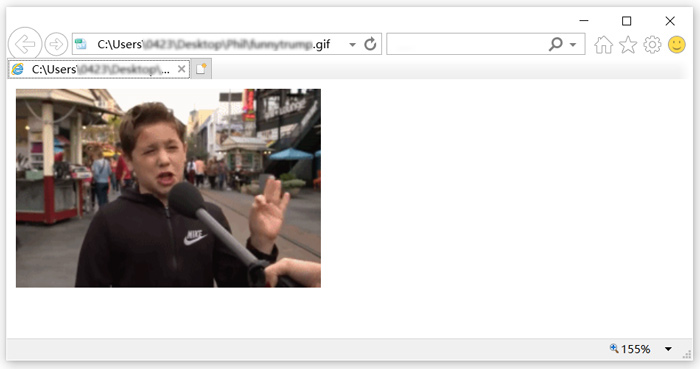
پخش کننده رایگان فیلم FVC یک ابزار پخش فایل رسانه ای رایگان است که می تواند هر گونه فایل GIF را در هر دو رایانه Windows 10/8/7 و Mac پخش کند. اگر به دنبال شخص ثالث هستید پخش کننده GIF، می توانید امتحان کنید بیش از یک پخش کننده GIF رایگان ، از بسیاری از فرمت های ویدئویی و صوتی از جمله MP4 ، MOV ، M4V ، AVI ، FLV ، WMV ، VOB و MP3 ، AAC ، M4A ، WAV ، FLAC و غیره پشتیبانی می کند. بررسی 5 بهترین پخش کننده GIF برای رایانه ها ، Android و iPhone
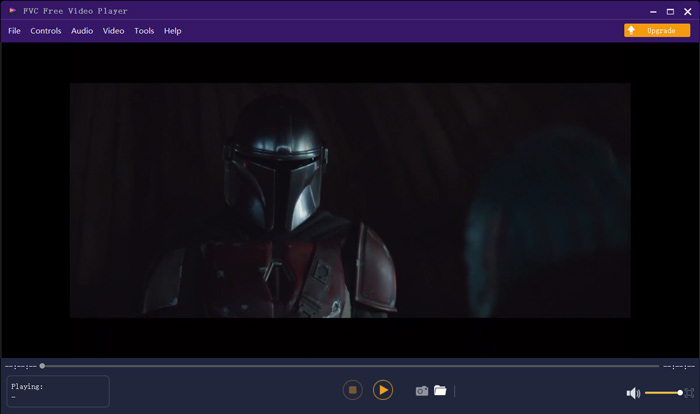
قسمت 3. GIF Maker - نحوه ایجاد فایل های GIF با فیلم ها و تصاویر
2 روش معمول برای ایجاد GIF های شخصی شما وجود دارد. می توانید GIF ها را با فایل های تصویری یا کلیپ های ویدیویی بسازید. این قسمت شما را با 2 سازنده GIF برای انجام این کار آشنا می کند.
تبدیل فیلم به GIF
برای تبدیل ویدئوها به GIF های متحرک ، می توانید به موارد معروف تکیه کنید ویدئو رایگان به GIF سازبه این قابلیت را دارد که ویدیو را در هر قالب رایج تبدیل کند. به عنوان مثال ، می توانید MP4 ، MOV ، AVI ، M4V ، WMV و FLV به GIF با کیفیت بالا
دانلود رایگانبرای ویندوز 7 یا بالاتردانلود امن
دانلود رایگانبرای MacOS 10.7 یا بالاتردانلود امن
مرحله 1 این رایانه رایگان را در GIF Maker روی رایانه خود بارگیری ، نصب و اجرا کنید. کلیک محصولات بیشتر در سمت چپ برای نمایش ابزارهای ویرایش بیشتر. محل را پیدا کنید تبدیل ویدئو به GIF و رایگان نصب کنید
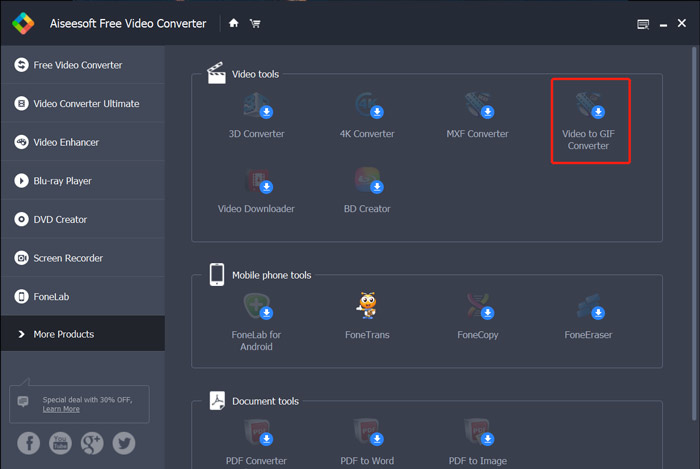
گام 2. اکنون می توانید مشاهده کنید که Video to GIF Converter روی صفحه ظاهر می شود. کلیک افزودن پرونده برای وارد کردن ویدیویی که می خواهید به GIF تبدیل کنید.
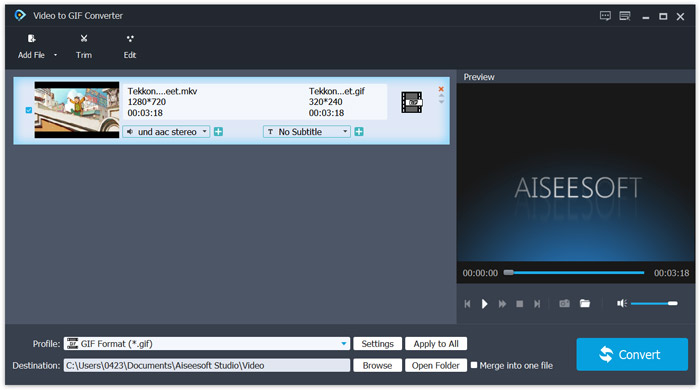
مرحله 3 می توانید کلیک کنید تنظیمات دکمه کنار مشخصات برای سفارشی کردن تنظیمات مختلف GIF خروجی. به عنوان مثال ، شما مجاز به تنظیم وضوح ، نرخ بیت ، رمزگذار ، نرخ فریم و موارد دیگر هستید. کلیک کنید بر روی خوب دکمه برای ذخیره تغییرات
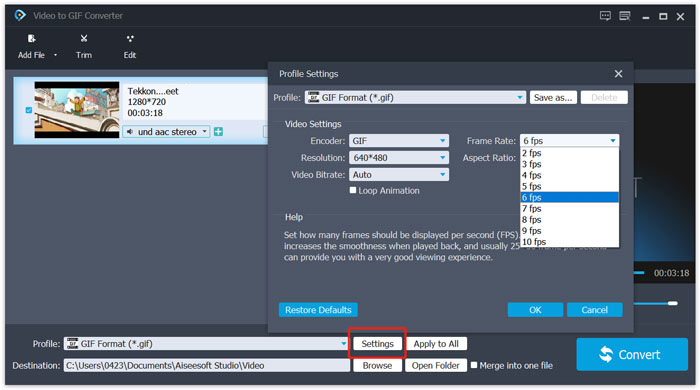
مرحله 4 اکنون شما به پنجره خانه باز خواهید گشت. در اینجا می توانید روی آن کلیک کنید تبدیل برای شروع ایجاد GIF
ایجاد GIF با تصاویر
اگر فایل های تصویری زیادی دارید و می خواهید آنها را به صورت یک فایل GIF بسازید ، می توانید سازنده GIF آنلاین رایگان را امتحان کنید ، Imgflip GIF ساز متحرکبه این امکان را به شما می دهد تا عکس ها را در هر قالب رایج تصویر مانند JPG و PNG به GIF تبدیل کنید.
مرحله 1 مرورگرهای وب خود مانند IE ، Chrome ، Safari یا Firefox را باز کنید و به این سایت متحرک GIF Maker بروید. همانطور که مشاهده می کنید ، به شما امکان می دهد ویدیو را به صورت رایگان به GIF بصورت آنلاین تبدیل کنید.
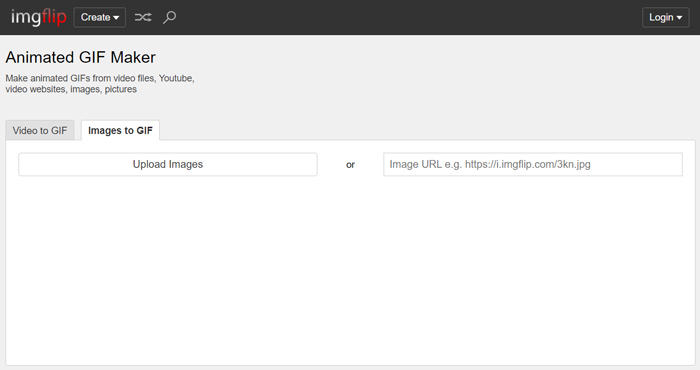
گام 2. انتخاب کنید تصاویر به GIF و سپس کلیک کنید بارگذاری تصاویر برای بارگذاری فایل های تصویری خود در اینجا می توانید تصاویر را از طریق URL اضافه کنید. پس از آن ، گزینه های زیادی برای سفارشی کردن فایل خروجی GIF به شما ارائه می شود.
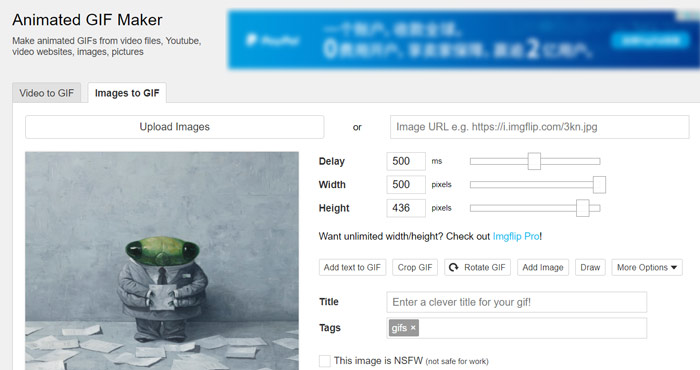
مرحله 3 پس از تمام این عملیات ، می توانید بر روی دکمه Generate GIF کلیک کنید تا GIF با این تصاویر ایجاد شود.
قسمت 4. سوالات متداول درباره GIF چیست
سوال 1. چگونه می توان GIF ها را در گوشی های آیفون و اندروید ذخیره کرد؟
به راحتی می توانید به GIF های مختلف در دستگاه قابل حمل iOS و Android خود دسترسی پیدا کنید. وقتی یک فایل GIF را در برخی از برنامه های اجتماعی می بینید ، می توانید روی آن ضربه بزنید و نگه دارید تا اعلان بارگیری/ذخیره ظاهر شود. سپس می توانید به سادگی روی گزینه ذخیره ضربه بزنید تا در پوشه Camera Roll یا برنامه Photos ذخیره شود.
سوال 2. آیا VLC Media Player می تواند فایل های GIF را پخش کند؟
VLC Media Player از پخش GIF پشتیبانی نمی کند. هنگامی که یک فایل GIF را در VLC بارگذاری می کنید ، فقط می تواند آن را به عنوان یک تصویر ثابت باز کند.
سوال 3. GIF ها چقدر می توانند دوام بیاورند؟
با وجود بسیاری از برنامه های سازنده GIF که در بازار ارائه شده است ، می توانید تا زمانی که می خواهید یک فایل GIF بزرگ ایجاد کنید ، به ویژه هنگامی که یک ویدیو را به GIF تبدیل می کنید. اما در بسیاری از برنامه های اجتماعی و سایت های آنلاین ، بارگذاری یا اشتراک گذاری GIF به زمان خاصی مانند 15 ثانیه محدود می شود. در همین حال ، محدودیت هایی برای اندازه فایل GIF وجود دارد. به شما پیشنهاد می شود یک فایل GIF کمتر از 10 مگابایت ارسال کنید.
نتیجه
GIF چیست؟؟ پس از خواندن این پست ، امیدوارم درک بهتری از قالب GIF و نحوه استفاده از آن داشته باشید. می توانید راهنمای دقیق نحوه پخش و ایجاد GIF ها را دریافت کنید. می توانید فیلم های دیگر را مانند فرمت های دیگر تبدیل کنید AVI به GIF به آسانی.



 Video Converter Ultimate
Video Converter Ultimate ضبط صفحه
ضبط صفحه



